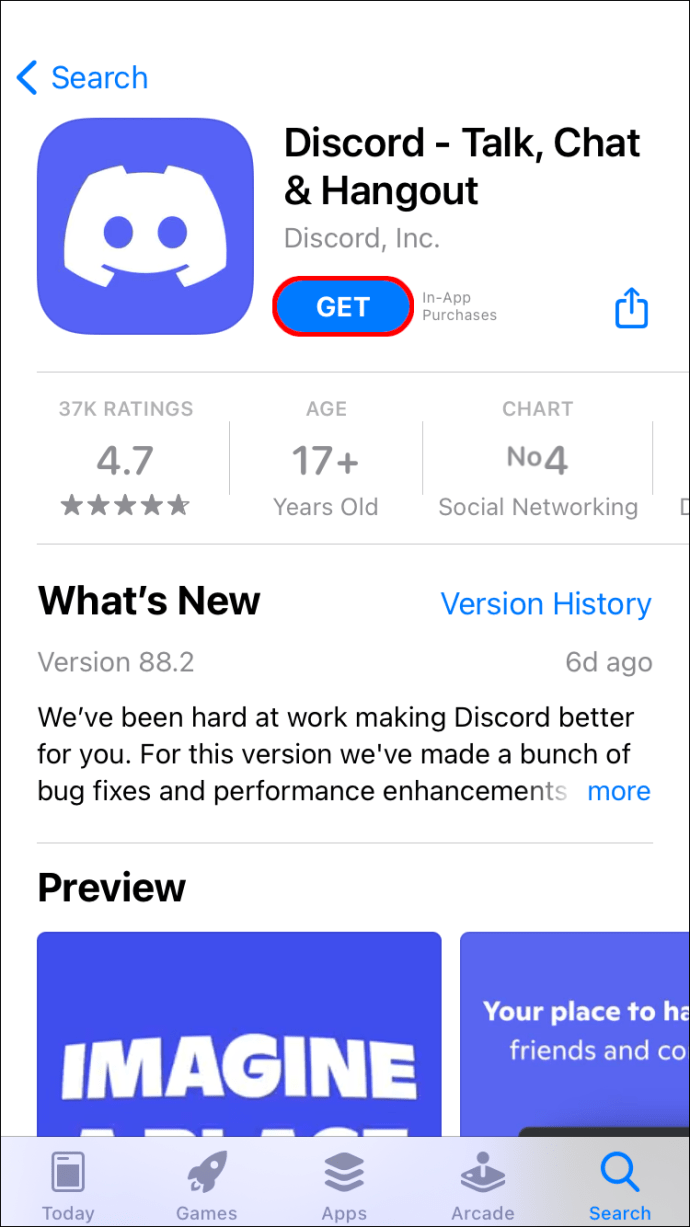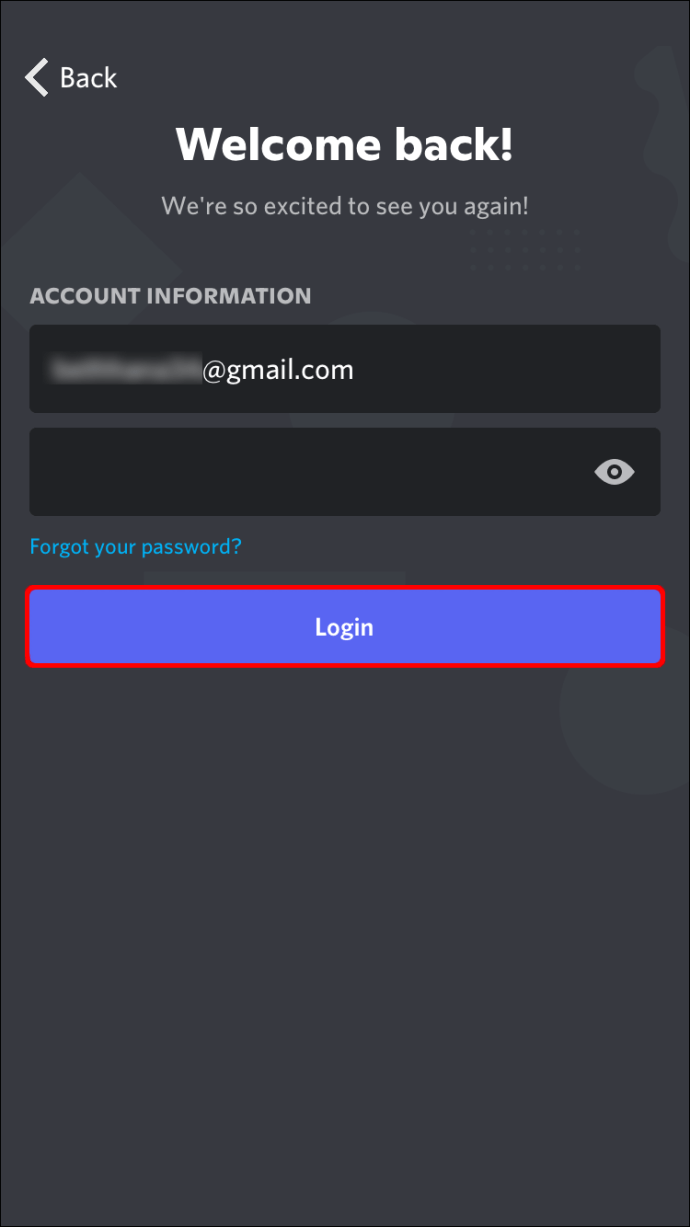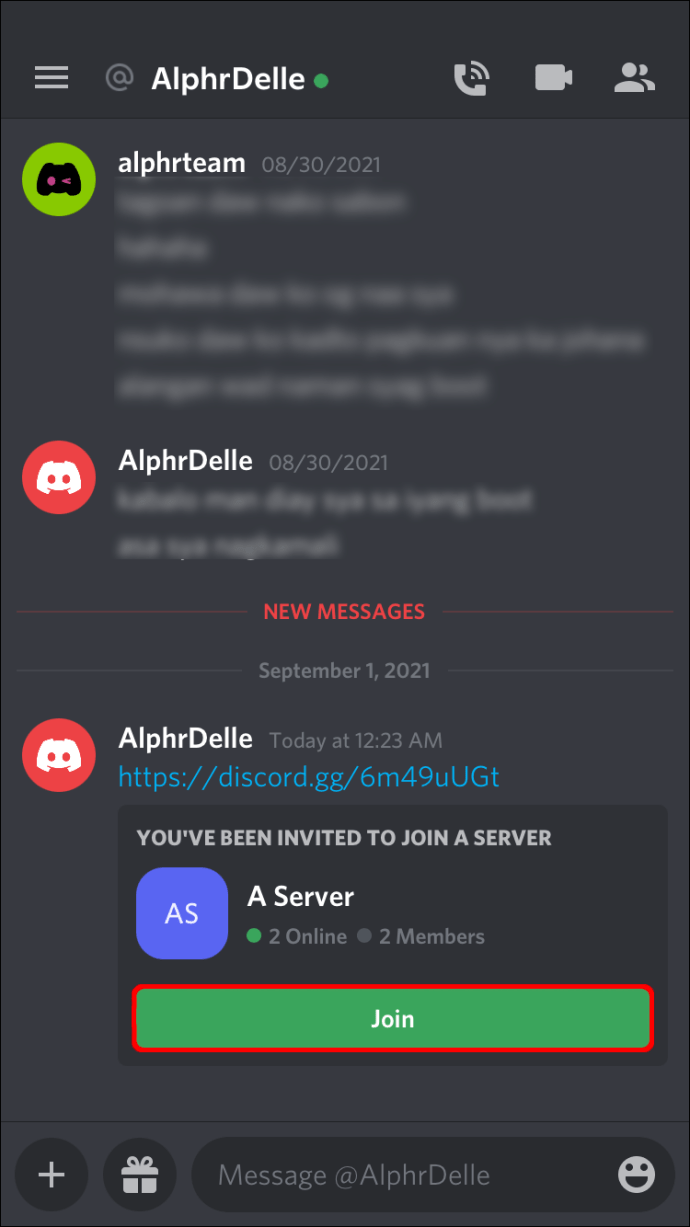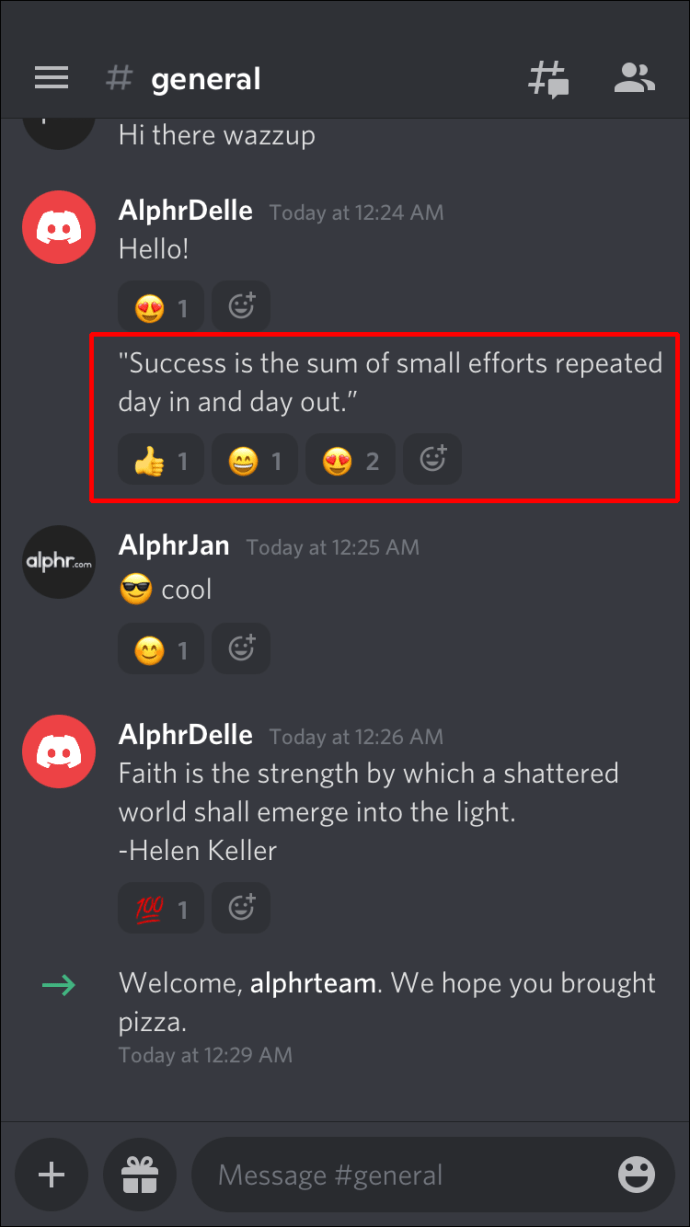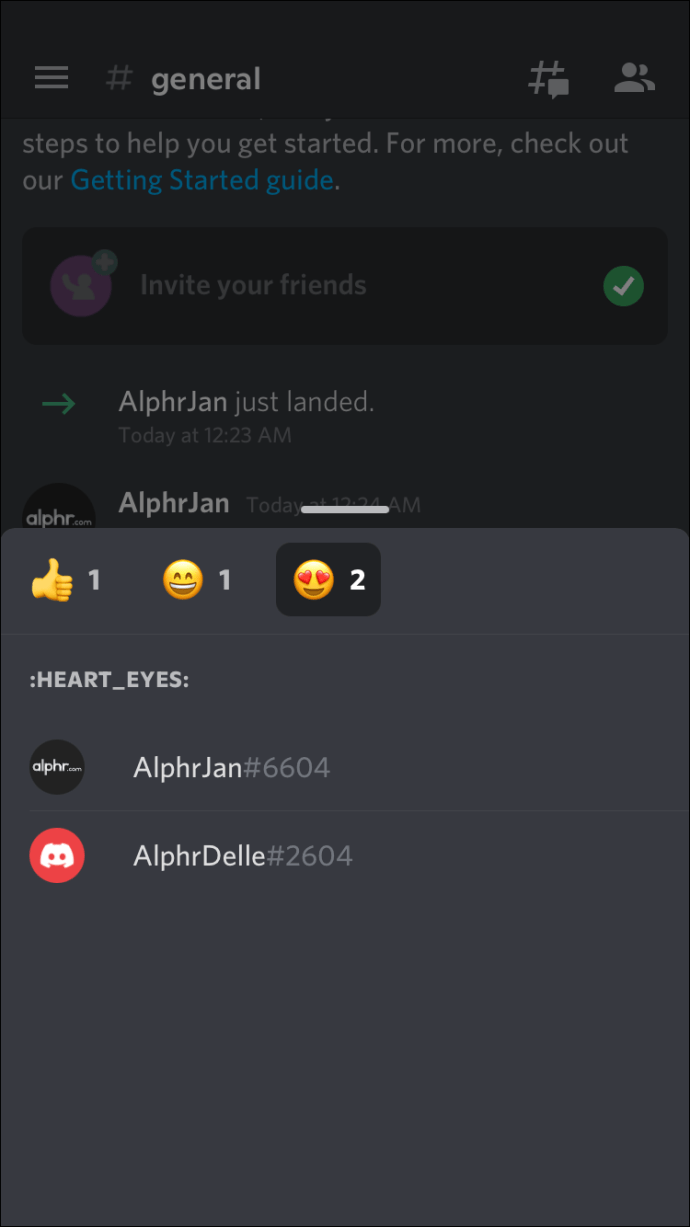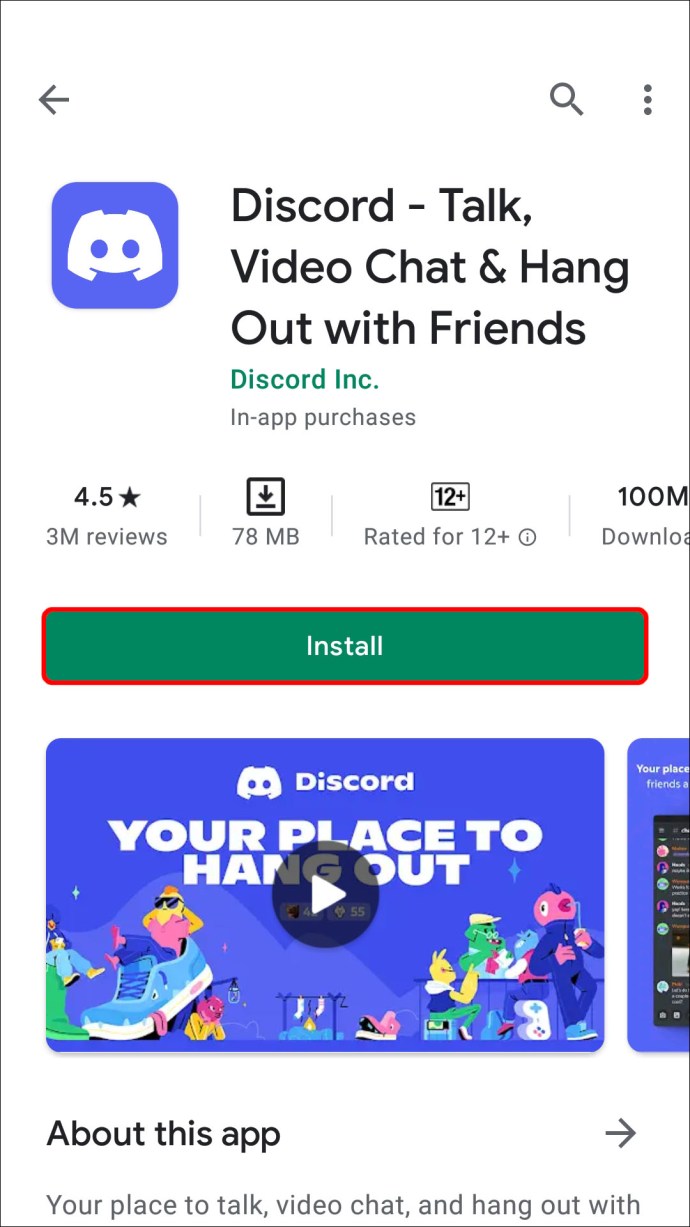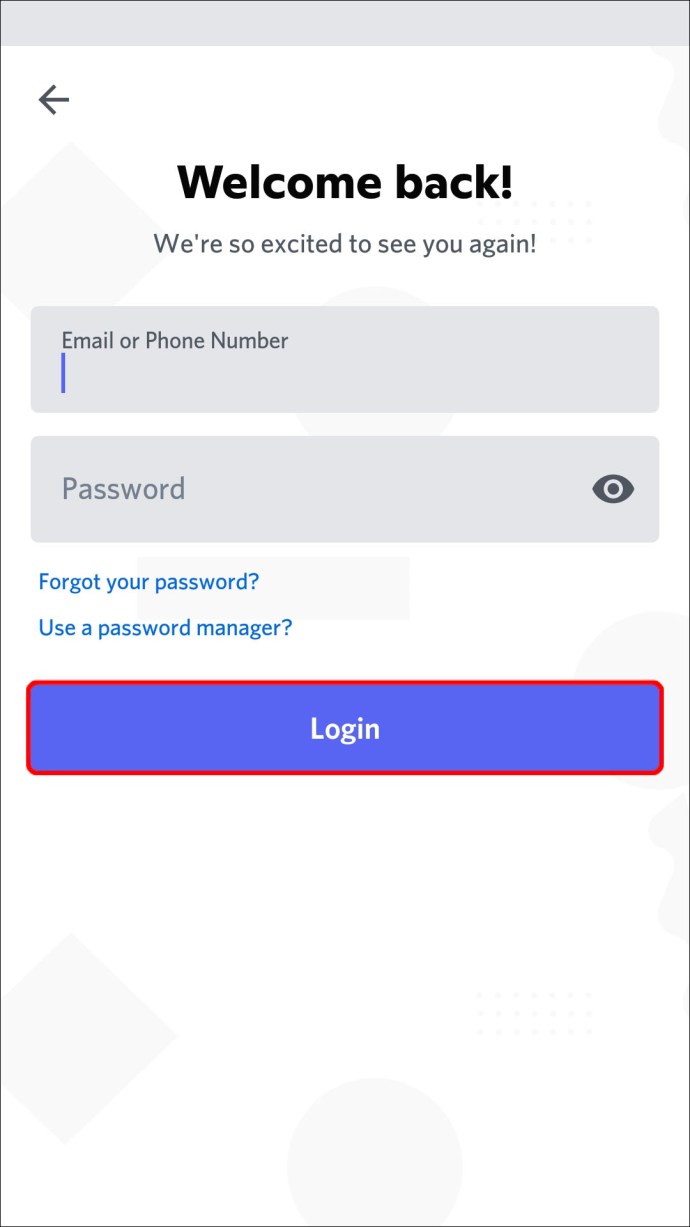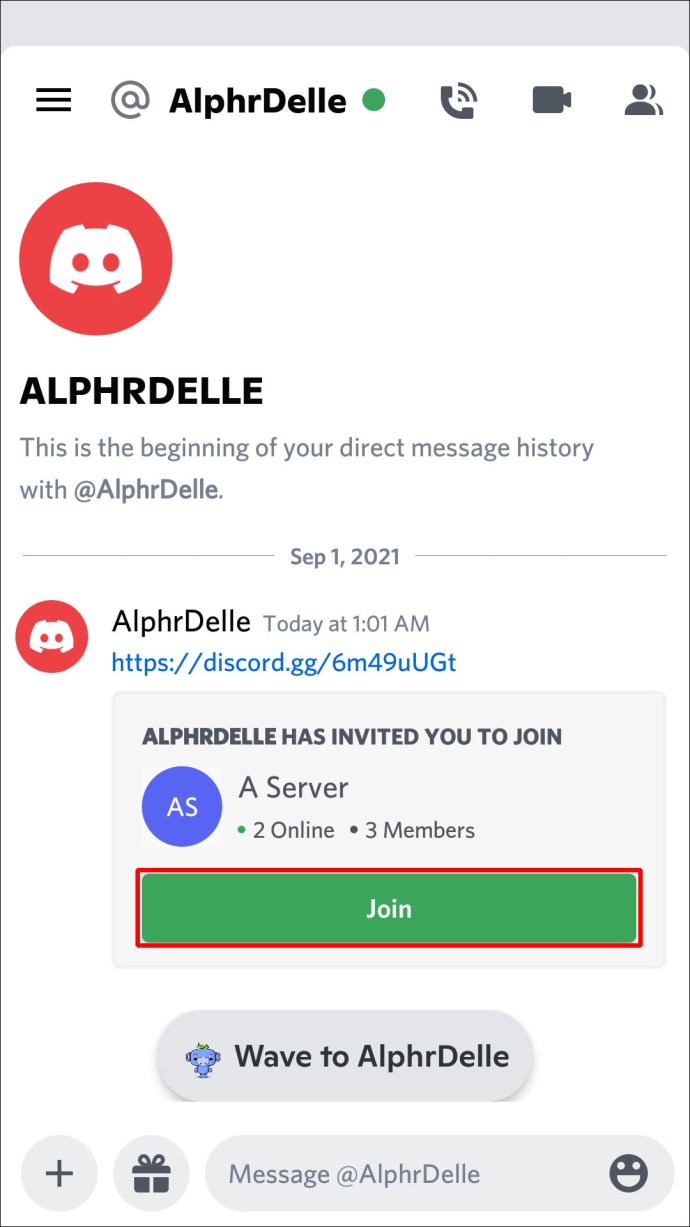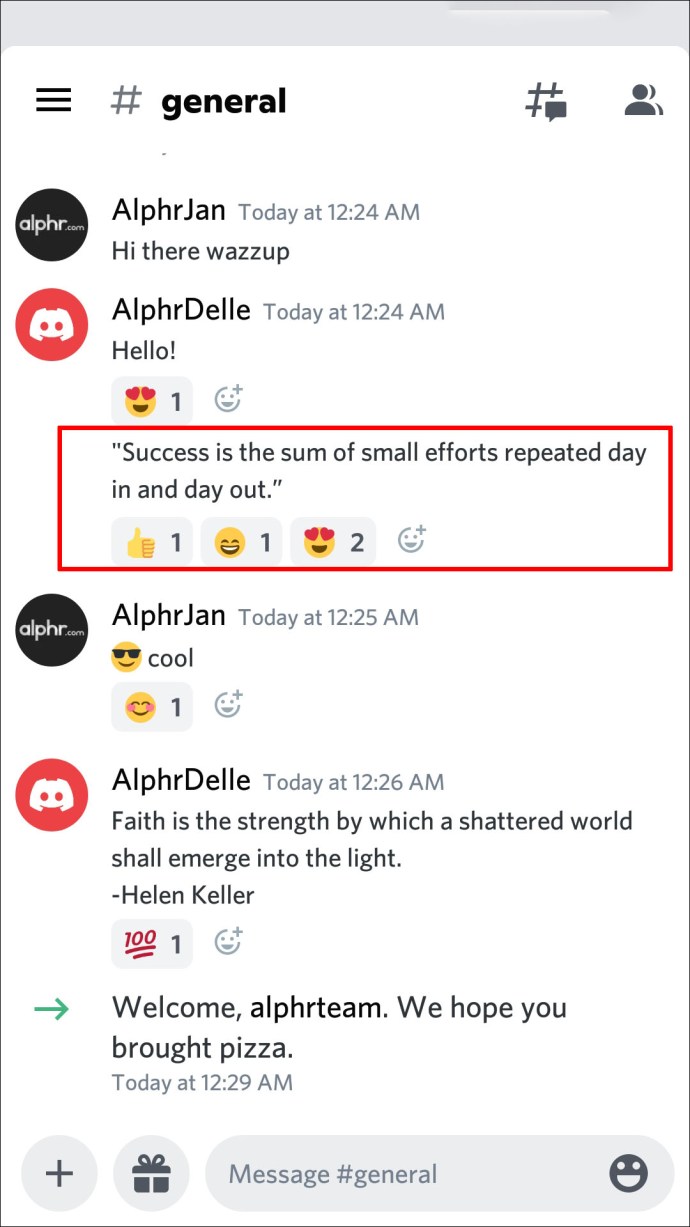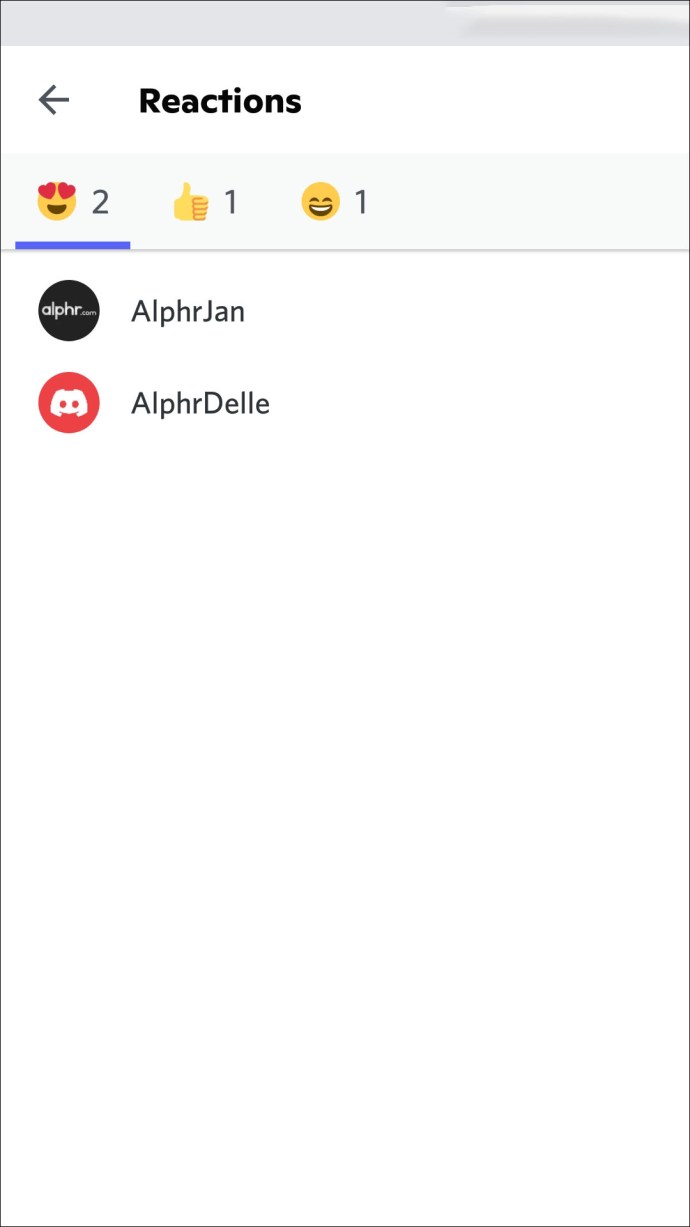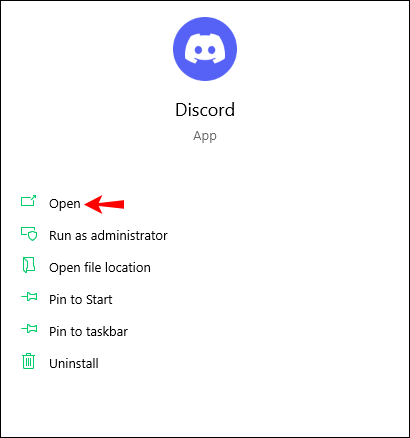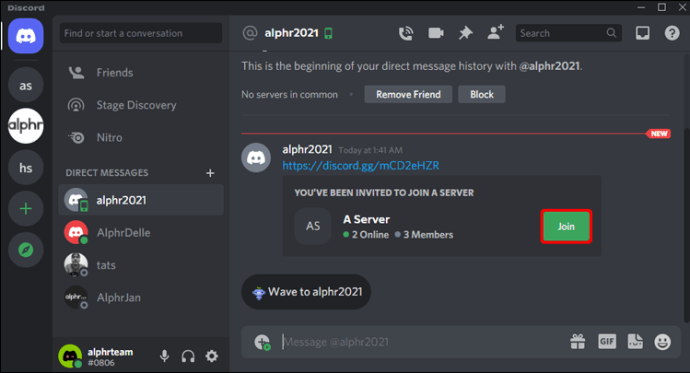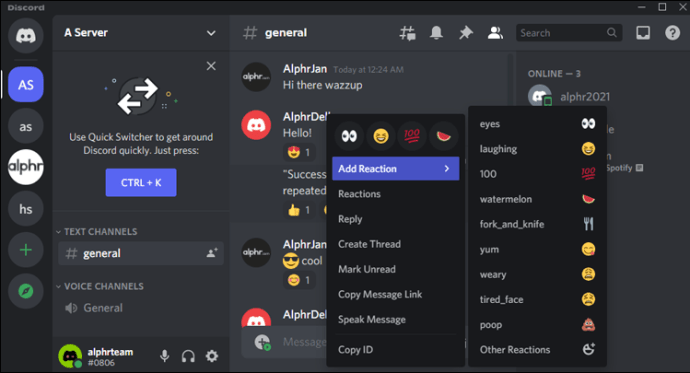Discord được đóng gói với các tính năng thú vị và một trong những tính năng phổ biến nhất là phản ứng. Chúng thường xuyên được sử dụng và đã trở thành phương tiện giao tiếp phổ biến của nhiều người. Bên cạnh việc cho phép bạn phản ứng với các tin nhắn; Discord cũng cho phép bạn kiểm tra danh sách những người đã để lại phản ứng của họ. Tính năng này cung cấp cho bạn thông tin chi tiết về tương tác của mọi người và cảm nhận của họ về các bài đăng.

Cách kiểm tra xem ai đã phản ứng trong sự bất hòa trên iPhone
Phản ứng bất hòa hoạt động khác nhau trên các nền tảng. Khi nói đến iPhone của bạn, bạn sẽ cần tìm hiểu sâu hơn để tìm phản ứng vì màn hình nhỏ hơn rất nhiều so với PC của bạn:
- Tải xuống ứng dụng Discord và cài đặt nó. Tránh các phiên bản trình duyệt vì chúng có thể không có tất cả các tính năng trên điện thoại của bạn.
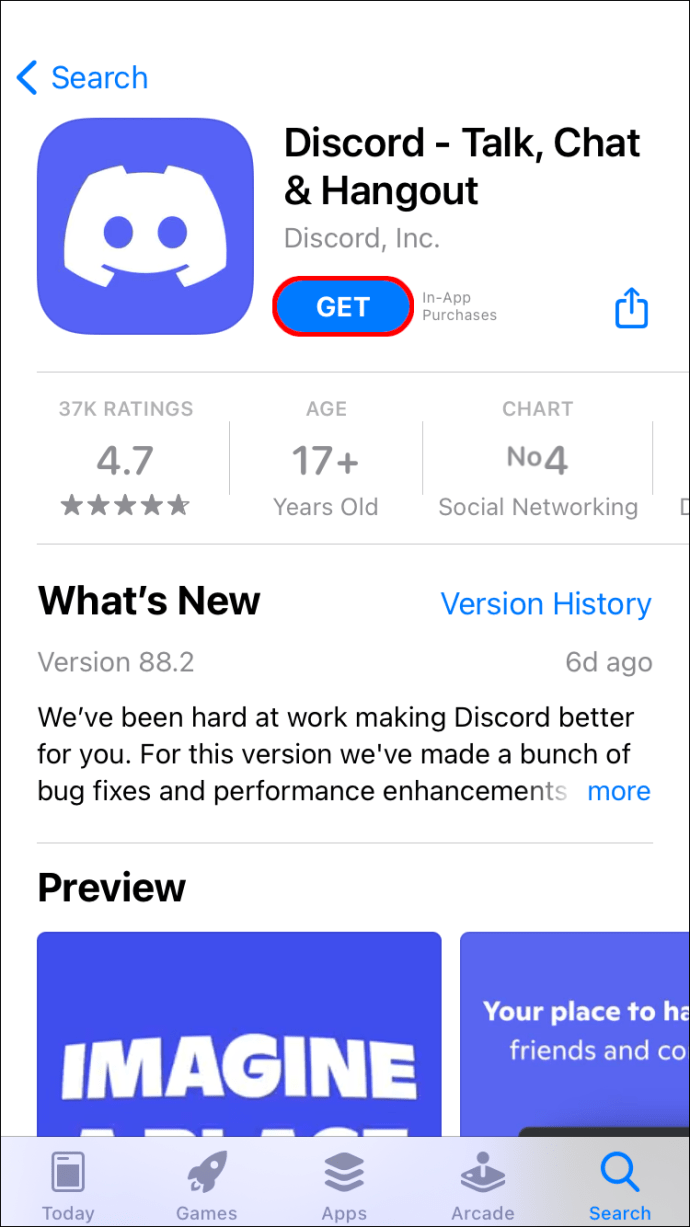
- Đăng nhập vào tài khoản Discord của bạn.
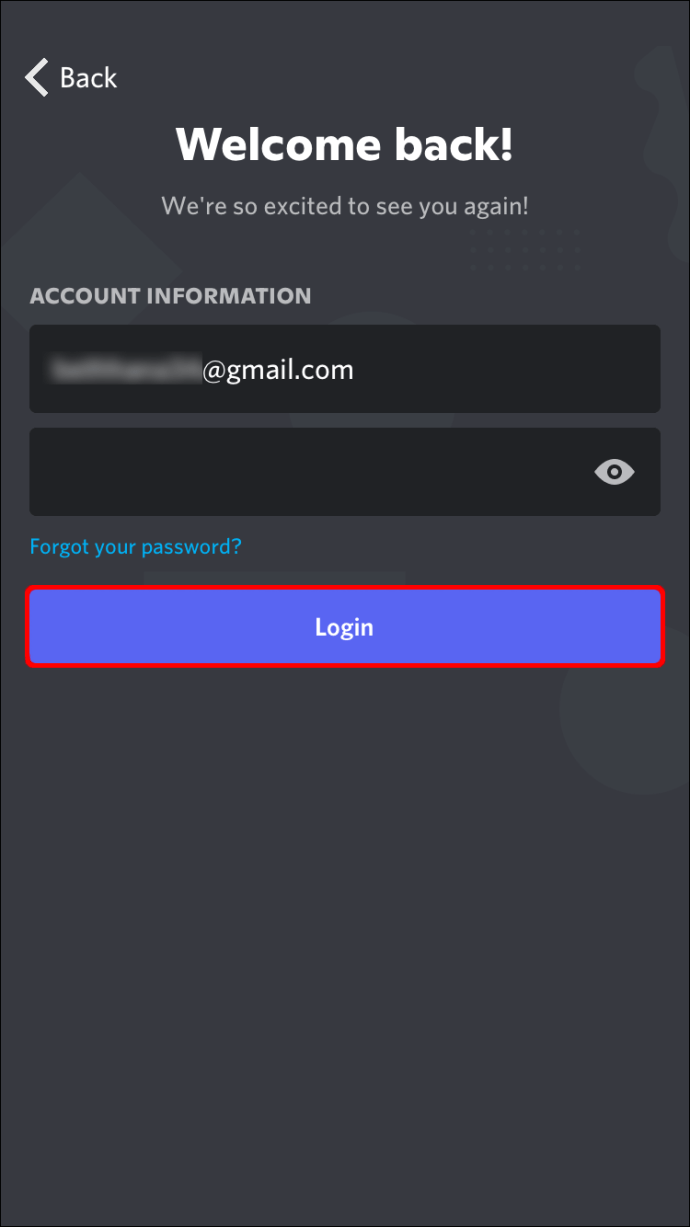
- Tham gia máy chủ bằng mã của bạn hoặc liên kết mời. Nếu không, bạn có thể tìm thấy một số lượng lớn các máy chủ công cộng.
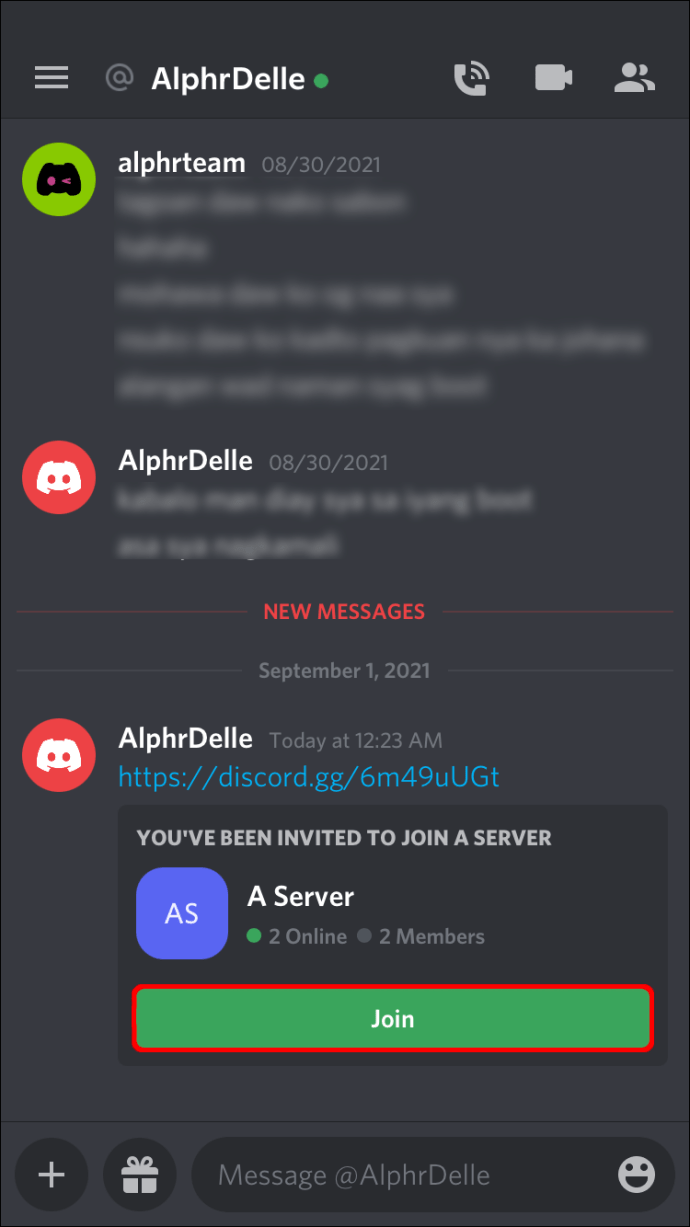
- Truy cập một kênh và chuyển đến cuộc trò chuyện với các tin nhắn bạn muốn kiểm tra.
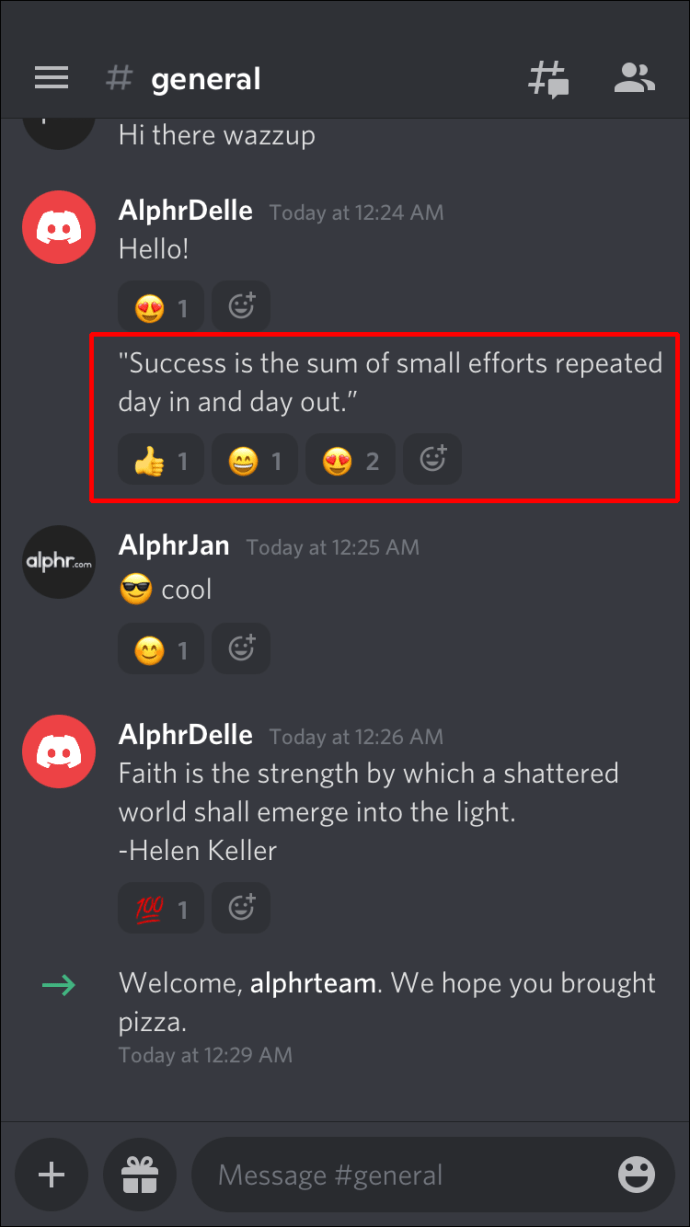
- Chọn một tin nhắn và nhấn và giữ một phản ứng. Thao tác này sẽ mở ra một trang mới hiển thị những người đã tương tác với văn bản và phản ứng của họ.
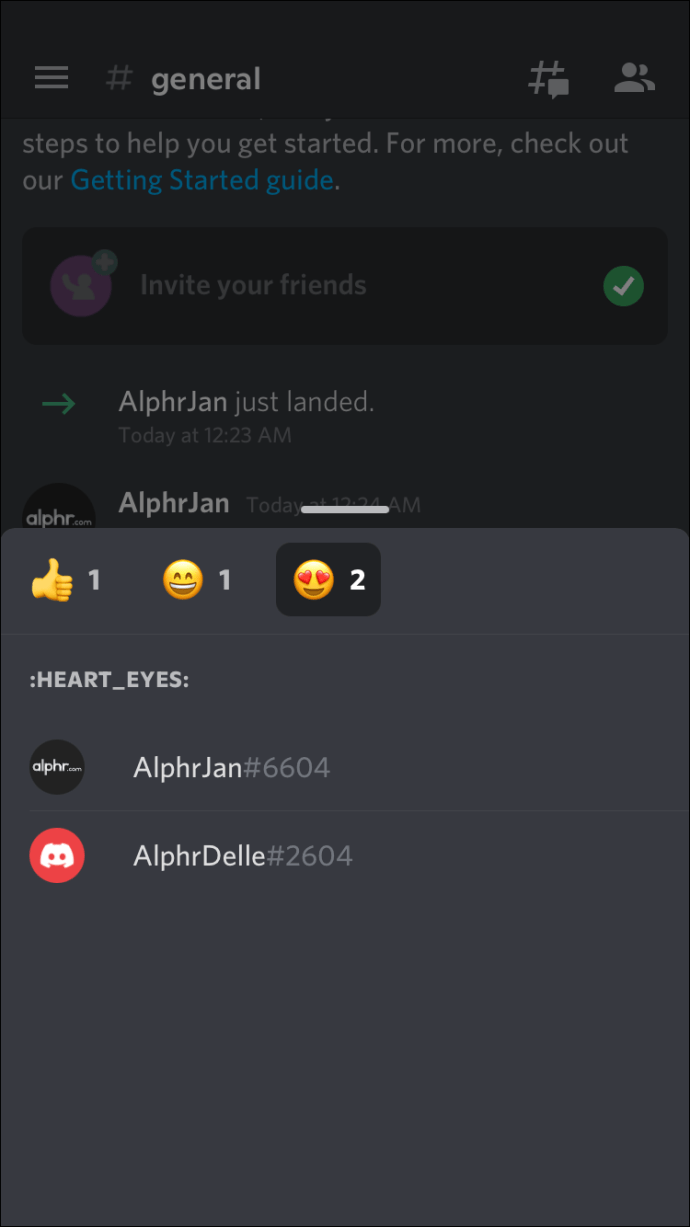
Cách kiểm tra xem ai đã phản ứng trong sự bất hòa trên thiết bị Android
Ngoài màn hình hạn chế, sẽ không có bất kỳ trở ngại nào đối với việc tìm kiếm các phản ứng Discord của bạn trên Android. Quá trình này bao gồm các bước giống nhau:
- Tải xuống, cài đặt và khởi chạy ứng dụng Discord của bạn.
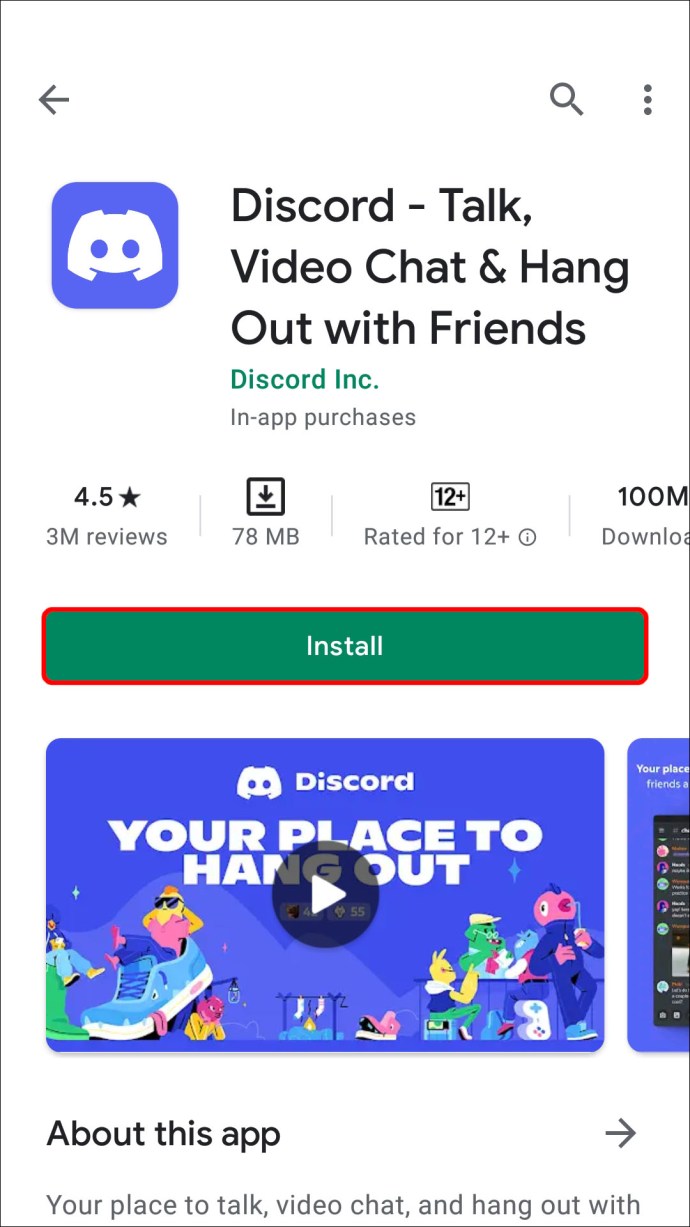
- Nhập thông tin đăng nhập của bạn.
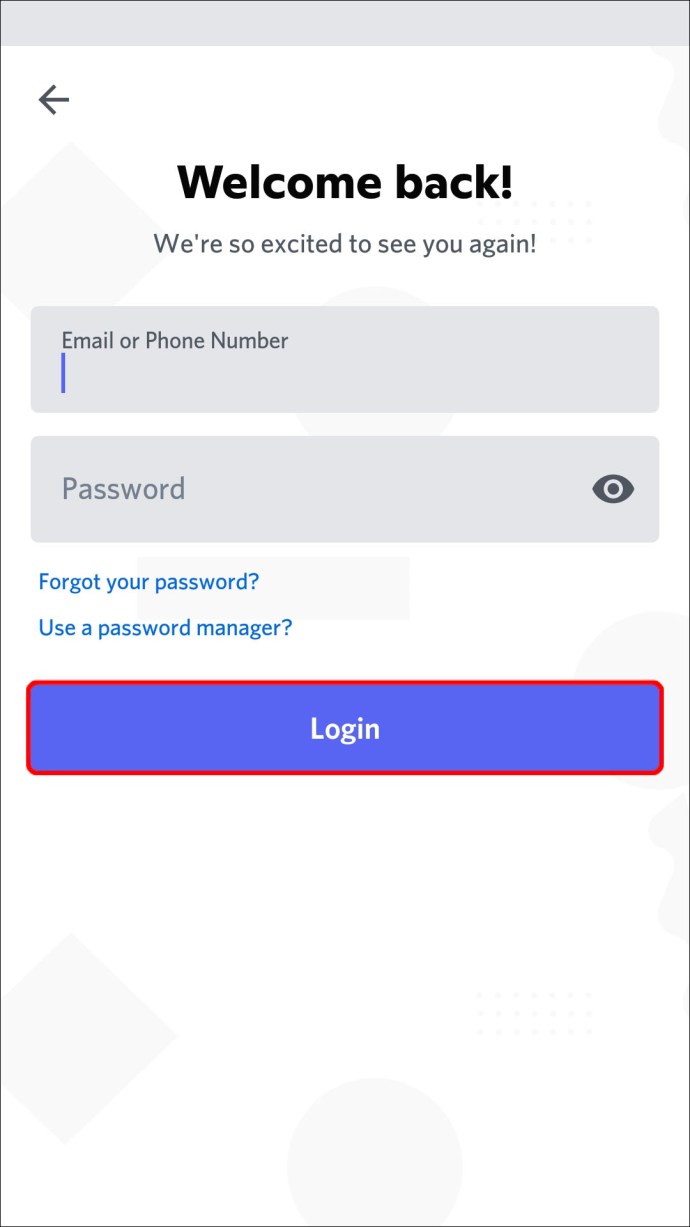
- Truy cập một máy chủ và một kênh.
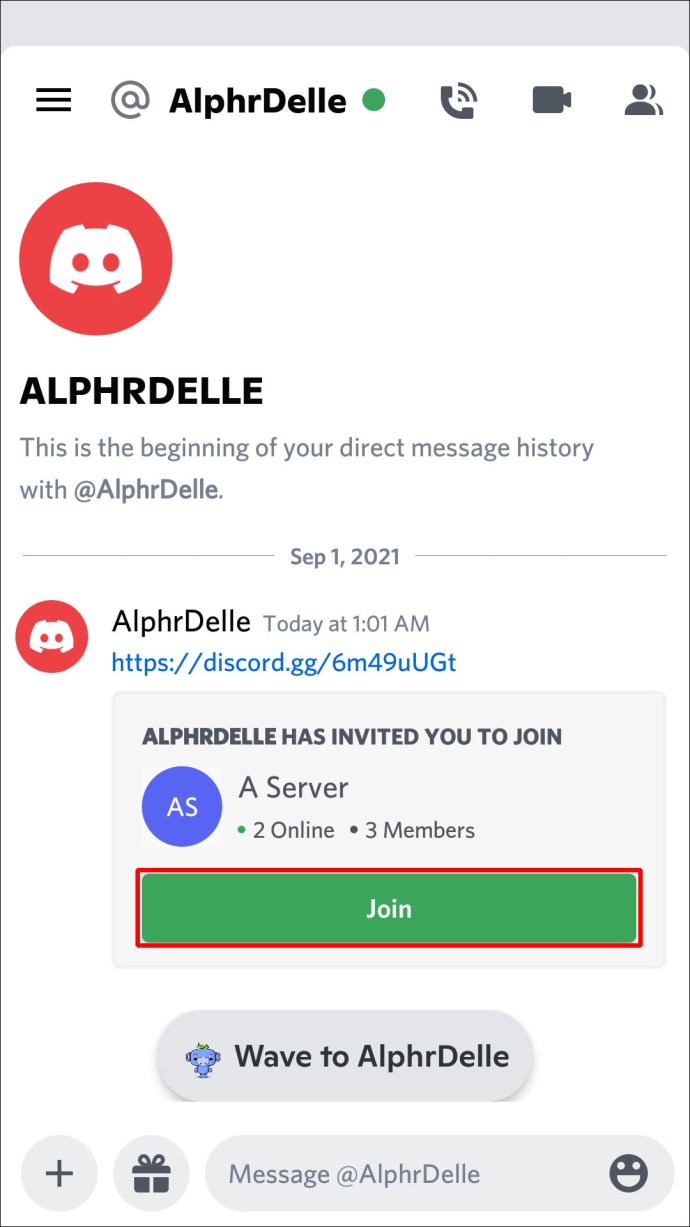
- Đi tới một cuộc trò chuyện và tìm các tin nhắn mong muốn.
- Nhấn và giữ văn bản để chọn nó.
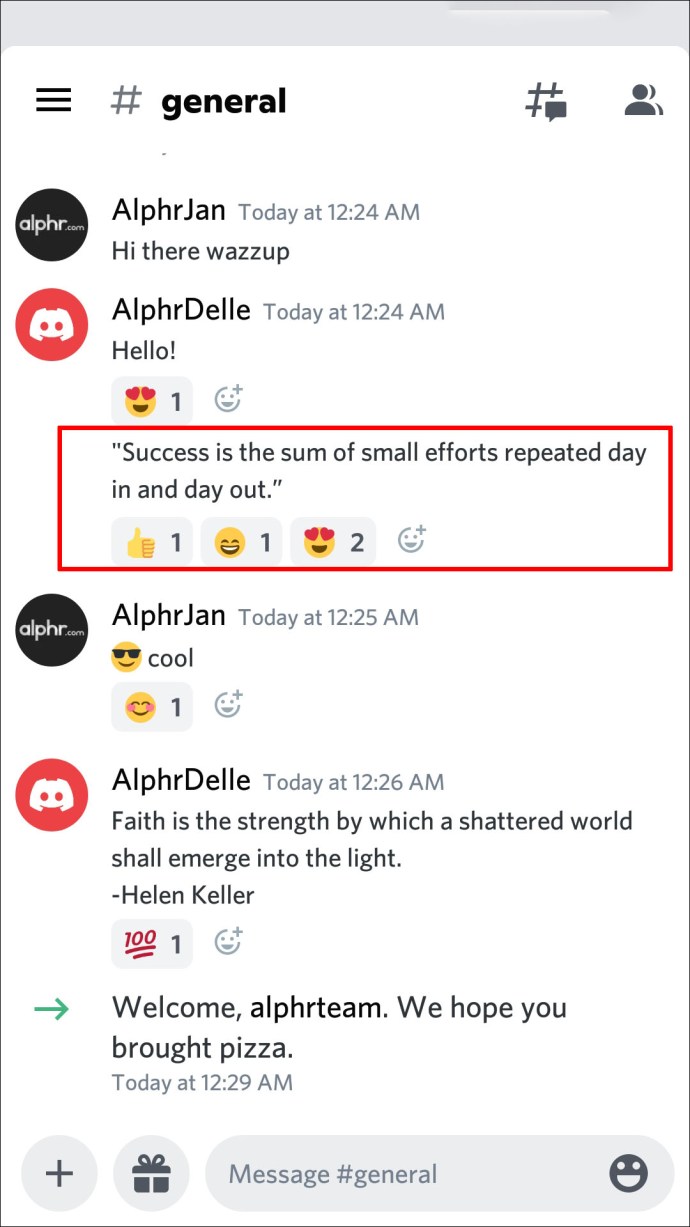
- Các phản ứng sẽ xuất hiện trong cửa sổ bật lên sau.
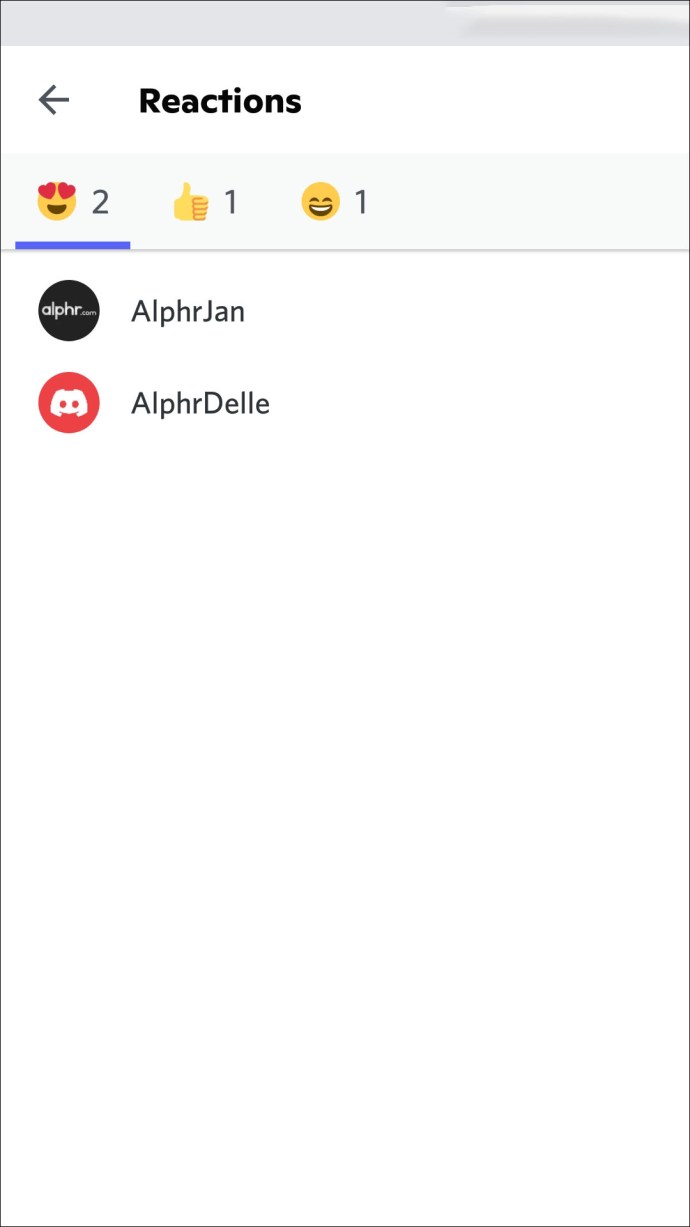
Cách kiểm tra xem ai đã phản ứng trong sự bất hòa trên PC
Việc kiểm tra xem ai đã phản ứng với tin nhắn Discord của bạn dễ dàng hơn một chút trên PC. Màn hình lớn hơn nhiều, cho phép bạn phát hiện chúng dễ dàng hơn. Nếu bạn muốn kiểm tra phản ứng Bất hòa của mình, hãy thực hiện các bước sau:
- Mở Discord và tham gia máy chủ bằng mã hoặc lời mời của bạn. Một lần nữa, bạn cũng có thể truy cập vào vô số máy chủ công cộng.
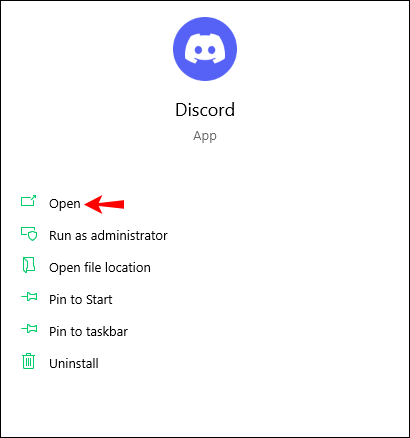
- Đi tới một kênh và tìm tin nhắn có phản ứng.
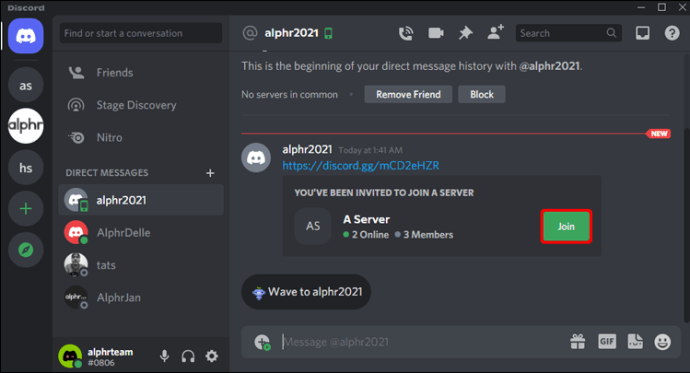
- Nhấp chuột phải vào các phản ứng và bạn sẽ thấy một menu với một số tùy chọn. Danh sách bao gồm Phản ứng và Thêm phản ứng. Chọn trước đó và bạn sẽ thấy ai đã phản ứng với thông báo được đánh dấu.
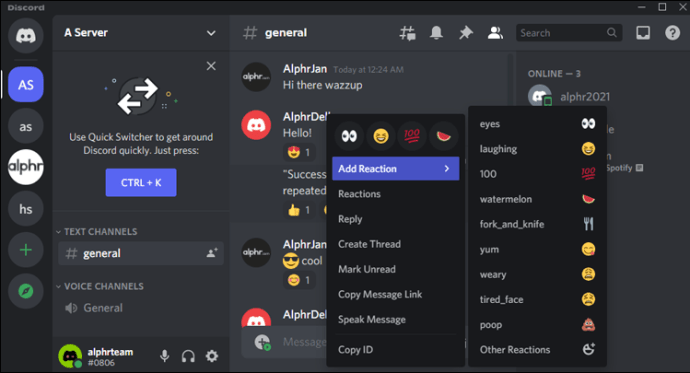
Với phương pháp này, bạn có thể xem tất cả những người dùng đã phản ứng với tin nhắn của bạn. Nhưng trên hết, bạn có thể xem xét phản ứng của những người khác và xác định cách các thành viên khác trong cộng đồng của họ cảm nhận về thông điệp của họ.
Câu hỏi thường gặp bổ sung
Làm cách nào để phản ứng với tin nhắn của ai đó trên Discord?
Phản ứng có sẵn cho bất kỳ bài đăng nào trong Discord. Đây là một cách tuyệt vời để tránh sử dụng văn bản thuần túy để truyền đạt thông điệp của bạn. Thêm vào đó, việc thêm phản ứng thường nhanh hơn rất nhiều so với việc tìm danh sách những người đã phản ứng với một tin nhắn:
1. Mở Discord.
2. Điều hướng đến máy chủ và kênh.
3. Tìm một tin nhắn bạn muốn trả lời.
4. Nhấn vào mặt cười với biểu tượng dấu cộng có nhãn “Thêm phản ứng” ở phần bên phải của màn hình.
5. Bây giờ bạn sẽ thấy một bộ chọn biểu tượng cảm xúc, cho phép bạn chọn một biểu tượng cảm xúc. Chọn một bằng cách nhấp / chạm vào nó, và phản ứng của bạn sẽ được bao gồm. Hãy nhớ xem phần “Thường xuyên sử dụng” nếu bạn muốn đẩy nhanh quá trình và sử dụng biểu tượng cảm xúc của mình.
6. Nếu người dùng khác đã sử dụng biểu tượng cảm xúc mà bạn muốn phản ứng, hãy nhấn vào biểu tượng đó dưới nhận xét. Số gần biểu tượng cảm xúc sẽ tăng lên một. Nếu bạn di chuột qua phản ứng, bạn có thể thấy tất cả những người dùng đã chọn biểu tượng cảm xúc.
Tất cả các biểu tượng cảm xúc Discord sẽ có sẵn cho bạn theo mặc định. Một số máy chủ có bộ biểu tượng cảm xúc và nhãn dán của chúng khác với những bộ thông thường.
Làm cách nào để sử dụng phản ứng đúng cách trên Discord?
Không có quy tắc chính thức nào về việc sử dụng phản ứng / biểu tượng cảm xúc trong Discord, nhưng có một số nguyên tắc chung. May mắn thay, tất cả chúng đều thẳng thắn:
• Sử dụng biểu tượng cảm xúc một cách tiết kiệm với người lạ và những người bạn không thường xuyên tiếp xúc.
• Phát cuồng với các biểu tượng cảm xúc khi nói chuyện với bạn thân.
• Kiềm chế những phản ứng không phù hợp khi thảo luận về các tình huống nghiêm trọng.
• Nếu bạn không chắc mình phải phản ứng như thế nào, hãy làm theo người lãnh đạo của máy chủ.
• Ngừng sử dụng các phản ứng khi cần thiết.
Thực hiện theo các nguyên tắc này chủ yếu được khuyến nghị khi vào một máy chủ mới. Kiểm tra cách người khác sử dụng chúng và làm theo. Bạn sẽ trở nên thân thiết hơn nhiều và tránh được các vấn đề về giao tiếp hoặc làm mất lòng ai đó.
Thể hiện bản thân một cách sáng tạo trên Discord
Các phản ứng tạo thêm nét tinh tế độc đáo cho các cuộc trò chuyện khi ngôn từ không cắt đứt nó. Giống như biểu tượng cảm xúc trên các nền tảng xã hội, chúng nhấn mạnh thông điệp của bạn và truyền đạt phản ứng cảm xúc mà không cần dựa vào văn bản. Điều này làm cho chúng trở thành một phương tiện trò chuyện tuyệt vời, đặc biệt hữu ích trên Discord. Với cái nhìn sâu sắc về những người dùng đã phản ứng với tin nhắn và ý kiến của họ, bạn cũng có thể cẩn thận hơn khi chọn những người lý tưởng sau này.
Nếu các phản ứng mặc định không hoạt động, bạn luôn có thể bao gồm các hình ảnh tùy chỉnh. Tính năng này cho phép bạn thử nghiệm, nhấn mạnh khả năng sáng tạo của mình và truyền tải cảm nhận của bạn về các bài đăng của Discord một cách hiệu quả hơn. Chỉ cần cẩn thận để không đi quá đà hoặc thêm các phản ứng có thể gây khó chịu. Phản hồi có thể là tiêu cực.
Bạn thường sử dụng phản ứng trên Discord như thế nào? Biểu tượng cảm xúc yêu thích của bạn là gì? Bạn đã tạo bất kỳ phản ứng tùy chỉnh nào chưa? Cho chúng tôi biết trong phần ý kiến dưới đây.